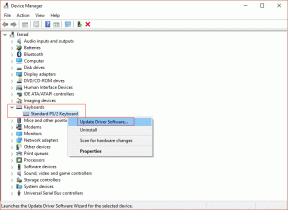Jak korzystać z funkcji Microsoft Edge Drop do udostępniania plików między urządzeniami
Różne / / April 05, 2023
Nie ma potrzeby wysyłania e-maili ani WhatsApp sam podczas przesyłania tego dziwnego pliku z jednego urządzenia na drugie. Funkcja upuszczania przeglądarki Microsoft Edge bezproblemowo przesyła zdjęcia, filmy i dokumenty między urządzeniami. Ta funkcja używa Twojego konta OneDrive do przechowywania plików, udostępniając je do pobrania na wszystkich Twoich urządzeniach.
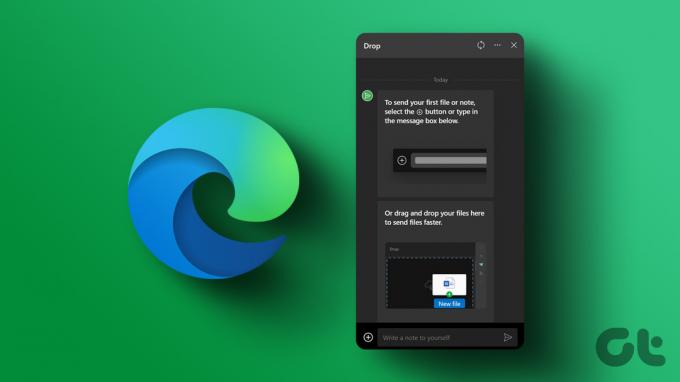
Funkcja upuszczania przeglądarki Microsoft Edge jest dostępna w wersjach przeglądarki na komputery i urządzenia mobilne. Pokażemy Ci, jak używać funkcji Microsoft Edge Drop do udostępniania plików na różnych urządzeniach. Przejdźmy więc do rzeczy.
Jak wysyłać pliki z komputera za pomocą Microsoft Edge Drop
Funkcja Drop w przeglądarce Microsoft Edge jest dostępna tylko w wersji 110.0.1587.41 lub nowszej. Upewnij się więc, że korzystasz z najnowszej wersji przeglądarki Microsoft Edge.
Do zaktualizuj Microsoft Edge, typ edge://ustawienia/pomoc w pasku adresu u góry i naciśnij Enter. Microsoft Edge powinien automatycznie wyszukiwać nowsze aktualizacje i instalować je.
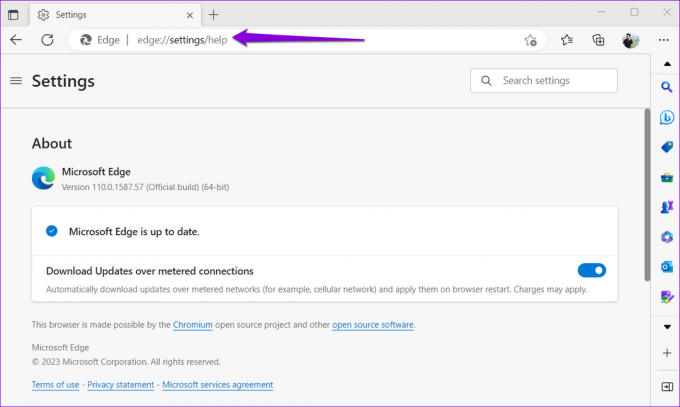
Po zaktualizowaniu Edge'a do najnowszej wersji wykonaj poniższe czynności, aby wysłać pliki za pomocą funkcji Drop.
Krok 1: W przeglądarce Microsoft Edge kliknij ikonę plusa na pasku bocznym po prawej stronie i włącz przełącznik obok opcji Upuść.

Jeśli brakuje paska bocznego, kliknij ikonę menu w prawym górnym rogu i wybierz opcję Pokaż pasek boczny.

Krok 2: Następnie kliknij ikonę Upuść na pasku bocznym, a następnie kliknij Start.

Krok 3: Kliknij ikonę plusa na dole i wybierz plik, który chcesz wysłać z komputera. Alternatywnie możesz przeciągnąć i upuścić pliki w panelu Upuść, aby szybko je wysłać.

Twój plik będzie dostępny do pobrania na innych urządzeniach za pośrednictwem przeglądarki Edge. Oprócz zdjęć, filmów i dokumentów możesz także użyć funkcji Drop do wysyłania sobie notatek.

Jak pobierać pliki Microsoft Edge Drop na swój pulpit
Dostęp do udostępnionych plików na innym komputerze również nie jest trudny. Upewnij się, że używasz tego samego konta Microsoft na obu urządzeniach.
Krok 1: Otwórz Microsoft Edge na swoim komputerze.
Krok 2: Kliknij ikonę Upuść na pasku bocznym, aby wyświetlić udostępnione pliki. Jeśli pliki się nie pojawiają, kliknij ikonę odświeżania u góry.

Krok 3: Kliknij otrzymany plik, aby otworzyć go na swoim komputerze.

Pamiętaj, że Microsoft Edge automatycznie pobierze wszystkie pliki otrzymane przez Drop. Jeśli nie chcesz tego, kliknij ikonę menu (trzy poziome kropki) w panelu Upuść.
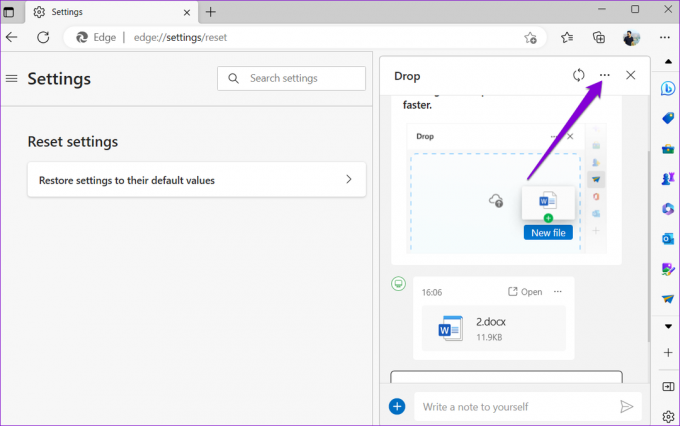
Następnie wyłącz przełącznik obok opcji Automatyczne pobieranie.

Jak wysyłać pliki z telefonu komórkowego za pomocą Microsoft Edge Drop
Możesz także użyć funkcji upuszczania Microsoft Edge, aby wysyłaj pliki z Androida lub iPhone'a. Ponieważ Edge ma spójny interfejs zarówno na Androidzie, jak i na iPhonie, poniższe kroki będą działać na każdym smartfonie.
Krok 1: Otwórz Microsoft Edge na swoim Androidzie lub iPhonie.
Krok 2: Stuknij ikonę menu z trzema poziomymi kropkami u dołu i wybierz Upuść.


Krok 3: Stuknij ikonę plusa w lewym dolnym rogu i wybierz preferowany typ pliku.

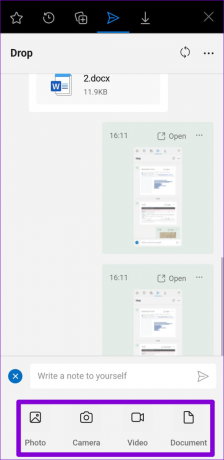
Krok 4: Wybierz pliki, które chcesz udostępnić i dotknij Wyślij.

Jeśli przypadkowo wyślesz niewłaściwy plik, dotknij ikony menu z trzema poziomymi kropkami obok pliku i wybierz Usuń. Następnie naciśnij Usuń, aby potwierdzić.

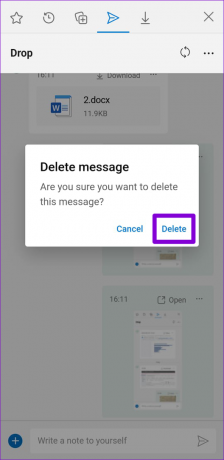
Jak pobierać pliki Microsoft Edge Drop na telefon komórkowy
Aby przeglądać i pobierać pliki udostępniane przez Edge Drop na Androida lub iPhone'a, wykonaj następujące czynności:
Krok 1: Otwórz Microsoft Edge na swoim telefonie. Stuknij ikonę menu z trzema poziomymi kropkami u dołu i wybierz Upuść.


Krok 2: Stuknij opcję Pobierz, aby zapisać plik.

Krok 3: Po pobraniu plików dotknij Otwórz, aby wyświetlić plik w telefonie.

Jak usunąć pliki udostępnione za pomocą Microsoft Edge Drop z OneDrive
Jak wspomniano wcześniej, wszelkie pliki udostępniane za pomocą funkcji Upuść są zapisywane na Twoim koncie OneDrive. Te pliki mogą ostatecznie zająć dużą część twojego Pamięć OneDrive. Na szczęście dość łatwo jest usunąć pliki udostępnione przez Edge Drop. Oto jak możesz to zrobić.
Krok 1: Przejdź do witryny OneDrive w przeglądarce i zaloguj się za pomocą swojego konta Microsoft.
Odwiedź OneDrive
Krok 2: Na karcie Moje pliki kliknij folder o nazwie Microsoft Edge Drop Files.

Krok 3: Wybierz pliki, które chcesz usunąć i kliknij Usuń.

Krok 4: W wyskakującym okienku wybierz opcję Usuń, aby potwierdzić.

Proste udostępnianie
Jeśli inwestujesz w pakiet aplikacji i usług firmy Microsoft, przydatna może być funkcja Drop w Edge. Ponadto funkcja jest dość prosta w użyciu i wymaga minimalnej konfiguracji.
Jakie są Twoje przemyślenia na temat tej funkcji? Czy uważasz to za przydatne? Daj nam znać w sekcji komentarzy poniżej.
Ostatnia aktualizacja 01 marca 2023 r
Powyższy artykuł może zawierać linki partnerskie, które pomagają wspierać Guiding Tech. Nie wpływa to jednak na naszą rzetelność redakcyjną. Treść pozostaje bezstronna i autentyczna.
Scenariusz
Pankil Shah
Pankil jest z zawodu inżynierem budownictwa lądowego, który rozpoczął swoją podróż jako pisarz w EOTO.tech. Niedawno dołączył do Guiding Tech jako niezależny pisarz, który zajmuje się poradnikami, objaśnieniami, przewodnikami kupowania, wskazówkami i sztuczkami dla systemów Android, iOS, Windows i Internetu.